您可以使用 Adobe Illustrator 创建图形图像,这是一个基于矢量的程序,具有多种用途。 但是,当您生成图形和图像时,它还会在您的设备上创建大量缓存。 此缓存可能会占用大量空间并影响设备的性能。 因此,您可能想要 清除 Illustrator 缓存 时。
在本文中,我们将向您展示如何操作 消除应用程序缓存. 清除 Illustrator 缓存的方法之一是删除一些子目录、目录或文件、清除 cookie 或设置,或者重新启动计算机。Adobe 针对此问题提供了许多解决方案。
内容: 第 1 部分:我可以删除 Adobe Illustrator 缓存吗?第 2 部分:如何自动清除 Mac 上的 Illustrator 缓存第 3 部分。如何重置我的 Adobe Illustrator?部分4。 结论
第 1 部分:我可以删除 Adobe Illustrator 缓存吗?
Illustrator 中有一个缓存。当您打开已在 Illustrator 中保存的图片或文件时,它将处于准备好在您下次访问时使用的状态。您可以删除 Adobe Illustrator 缓存以释放空间并解决性能问题。
Adobe 有多种不同的选项来清理缓存,包括重新启动计算机、删除子目录、文件夹或文件、清空 Cookie 和设置以及删除临时 Internet 文件。以下是一些额外的提示:
- 清除 Illustrator 的内置缓存:打开 Illustrator,然后转到“编辑”>“首选项”>“性能”(或 Mac 上的 Illustrator >“首选项”>“性能”)。单击“清除缓存”可直接从 Illustrator 中清除缓存。
- 备份重要文件:在删除任何文件之前,最好备份重要文件或文件夹
- 重新启动 Illustrator:删除缓存后,重新启动 Illustrator 即可查看更改。

第 2 部分:如何自动清除 Mac 上的 Illustrator 缓存
通过 iMyMac PowerMyMac,任何在特定时间内未使用的 Mac 文件或应用程序都可能被删除。您可以使用 PowerMyMac Junk Cleaner 轻松清除 Illustrator 缓存,从而释放存储空间。从环境中消除任何可以消除的东西。
此工具可帮助用户快速轻松地清理 Mac 桌面上的 Illustrator 缓存。以下是相关步骤的描述。
- 要开始搜索不应存在于 Mac 上的文件,请选择 SCAN 从可访问的选项列表中 垃圾清洁工 然后将开始搜索不需要的文件。
- 汇编 扫描完成后在您的计算机上发现的所有不需要的文件并将它们分组在一起。
- Pick 您要删除的项目; 或者,如果您想删除所有内容,请选择所有项目。
- 不必要的信息将立即删除,如果“清洁从下拉框中选择“。清洁过程完成后,会弹出一个标题为“的通知清洁完成"将出现在屏幕上。
- 现在正在使用的内存量和可用空间的总可用性将同时显示在屏幕上。 您可以通过单击返回列表来删除其他文件 评估 按钮以清除 Illustrator 缓存。

第 3 部分。如何重置我的 Adobe Illustrator?
如果您在使用 Adobe Illustrator 时遇到问题,以及 Astute Graphics 插件,系统可能会提示您在开始清除 Illustrator 缓存之前重新配置 Adobe Illustrator 首选项。在此过程中,您的所有 Illustrator 工作区、面板、首选项和其他设置都将被重置。之后,您可以手动重新应用它们。
典型的启动窗口,以及带有 Astute Graphics 通知的本机程序“欢迎”框,您必须 重新启用其高级工具栏 为了查看所有工具,当您在删除 Illustrator 设置后首次使用 Illustrator 时,将会重新出现。
您可以检查一些复选框以确保它们不会再次弹出; 否则,它们将被指定为隐藏状态,直到您再次删除首选项或设置。
- 可选 再次本机和插件窗口并将它们从 (
Window >... menu). - 保存自定义的 UI 工作区
- 改写 任何独特的击键并保存它们。
- 应更新任何自定义的 Illustrator 首选项(
Illustrator > Preferences >...)
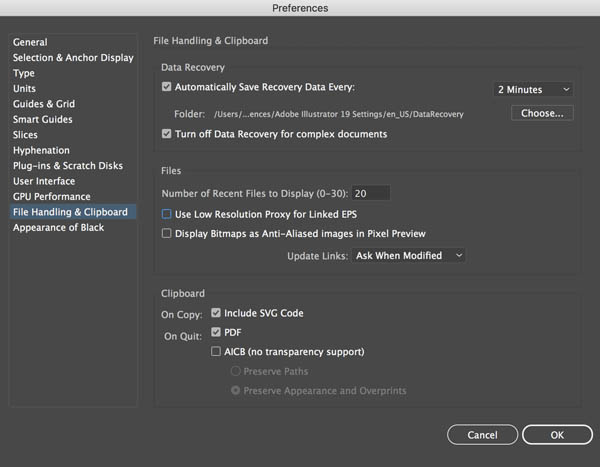
可以按照以下步骤删除设置文件夹。 这样您就可以更清楚如何清除 Illustrator 缓存了。
Windows用户
- 退出 插画
- 要访问 Adobe,请转至 用户,选择“用户名”,然后选择 AppData、Roaming,最后选择 Adobe。
- 找到最适合您的地方 标有“Adobe Illustrator 设置”的文件夹,然后 拖动 它进入 垃圾.
- 重新启动 插画
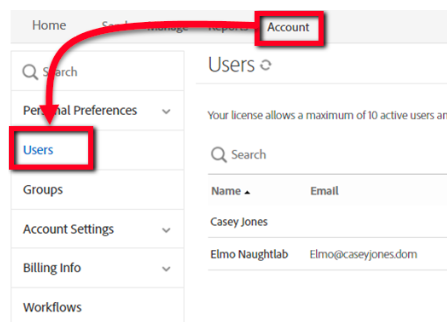
操作时注意区分哪些文件被缓存,哪些文件有用,然后清除Illustrator缓存。
macOS用户
- 首先离开 Illustrator
- 发射 [用户名],找到“库”,然后在菜单栏中找到“首选项”。
- 找到标题为“Adobe Illustrator 设置”,然后, 拖动 将其扔进垃圾桶。
- 重新启动 插画
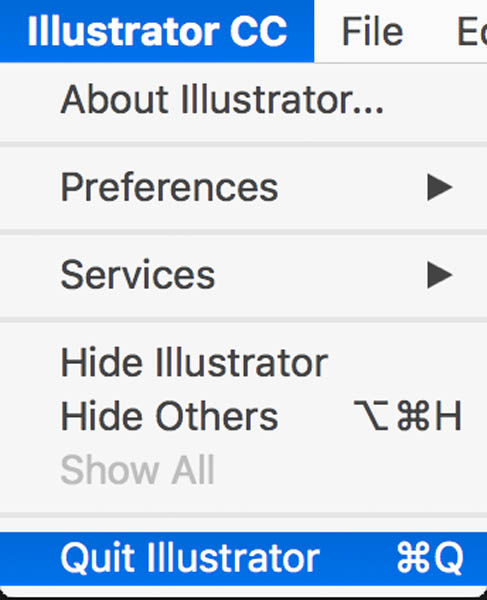
部分4。 结论
建议你 清除 Illustrator 缓存 并使用应用程序的内置卸载工具重置设置。 尽管如此,有些情况是不可行的,也有些情况是不存在的。
在这种情况下,只需要一点点存储空间的PowerMyMac就能够帮助您解决手头的问题。 您可以通过下载软件并在 Mac 上运行来减少清除 Illustrator 缓存所需的时间。 除了用它来擦除 Illustrator 缓存外,您还可以用它来 删除 WhatsApp 缓存.



